SAFETRANS compatibility diagnosis for your configuration
If you want to use SAFETRANS, your configuration (operating system + browser) have to be compatible. Please check your compatibility here below.
Attention, your PC needs to have an active USB port to connect the SAFETRANS card reader.
|
Your operating system:
|
Aide à la connexion SAFETRANS
Votre authentification repose sur le principe que votre lecteur SAFETRANS est associé à votre carte bancaire (ou carte SAFETRANS dédiée).
Lors de l’authentification sur votre banque en ligne et lors de certaines opérations sensibles (virement vers un nouveau bénéficiaire, paiement 3D Secure,…), votre code confidentiel devra être saisi sur le lecteur et les opérations validées selon les instructions à l’écran.
Attention
Comme pour toute utilisation de votre carte dans un lecteur, la saisie consécutive de 3 codes confidentiels faux provoque le blocage de la carte.
-
Étape 1 :
- Entrez votre identifiant de banque à distance et votre mot de passe habituels.
-
Étape 2, suivez les instructions à l’écran :
- Branchez le lecteur sur votre ordinateur
- Insérez votre carte dans le lecteur
- Saisissez votre code confidentiel sur le lecteur
- Suivez les instructions sur le lecteur
L’affichage sur le lecteur et à l’écran de votre ordinateur vous confirme que vous êtes désormais en connexion sécurisée SAFETRANS !
Lorsque nécessaire, sur les opérations sensibles, les instructions à suivre vous seront données directement à l’écran.
A tout moment de votre connexion, vous êtes assuré d’être en sécurisation SAFETRANS :

Sur votre lecteur :
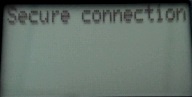
Sur votre banque en ligne :

Après chaque utilisation, pensez à vous déconnecter en cliquant sur « Déconnexion » et en retirant la carte du lecteur SAFETRANS.
Veillez à conserver votre carte et votre lecteur dans un endroit sécurisé.